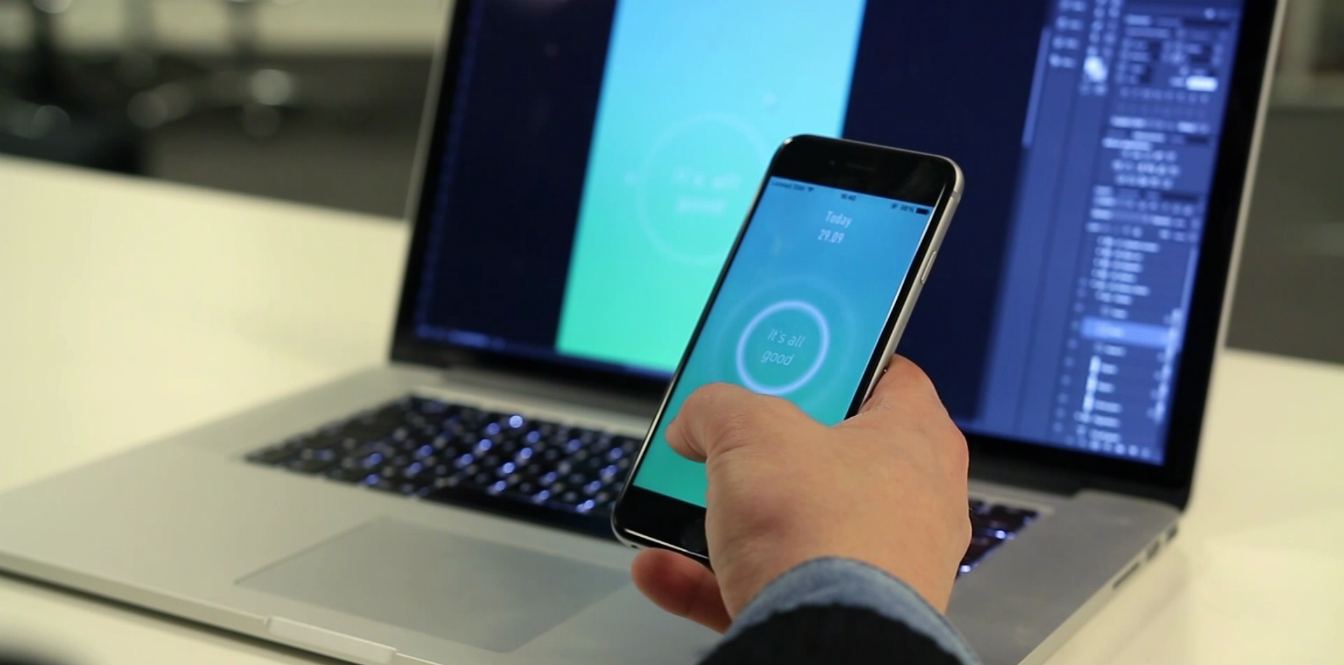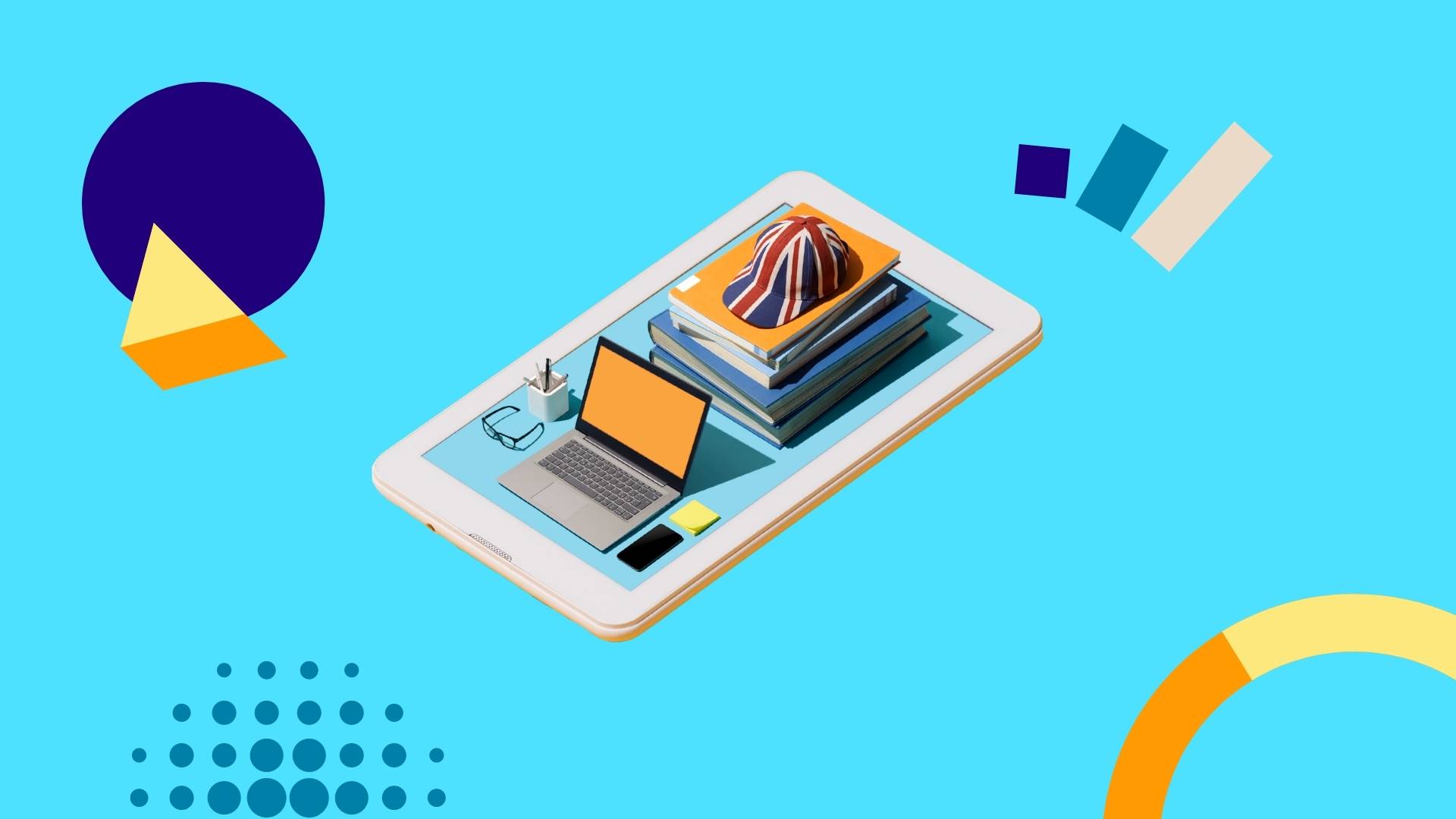как разработать приложение для телефона самостоятельно бесплатно
Как сделать приложение для Android самостоятельно
Платформа Android открытая, поэтому каждый может написать своё приложение и распространять его через каталоги программ. Все инструменты бесплатны.
Язык программирования для мобильной разработки на Android очень простой — это Java. Сейчас Google активно продвигает Kotlin как язык, который сможет заменить Java. Приложения пишут и на C++.
Создание простейшего приложения состоит из нескольких этапов:
А пока мы описываем азы, студенты курса «Профессия Мобильный разработчик» уже получают деньги за свои приложения.
Пишет про разработку в Skillbox. Работал главным редактором сайта «Хабрахабр», ведет корпоративные блоги.
Необходимые инструменты
Первым делом установите программу Android Studio. Это официальная среда разработки (IDE) для Android, она работает на Windows, macOS и Linux. Хотя при разработке программ для Android можно использовать и другие среды, кроме Android Studio.
Если на компьютере не установлены Android SDK и другие компоненты, то Android Studio автоматически скачает их. Android SDK — это среда программирования, в которую входят библиотеки, исполняемые файлы, скрипты, документация и т.д.
Полезно установить и эмулятор Android, чтобы запускать и тестировать приложения. Эмулятор поставляется в комплекте с Android Studio.
Когда все инструменты установлены, можно создать первый проект. Но сначала нужно разобраться с основными понятиями.
Из чего состоит приложение
на Android
Android-приложение состоит из четырёх компонентов. Каждый компонент — это точка входа, через которую система или пользователь может получить доступ.
Теперь попробуем сделать своё приложение для Android.
Создаём Android-приложение
в Android Studio
Шаг 1
Выбираем название приложения, домен компании, путь к проекту и название пакета. Указываем, включить ли поддержку опциональных языков программирования C++ и Kotlin.
Шаг 2
Задаём одну или несколько целевых платформ для сборки. Для этого используется SDK и AVD, менеджер виртуальных устройств Android. Инструмент позволяет устанавливать в SDK пакеты, которые поддерживают несколько версий ОС Android и несколько уровней API (интерфейсов программирования приложений).
Чем ниже версия Android, тем больше устройств, на которых приложение запустится. Чем выше версия, тем богаче функциональность API.
Шаг 3
Выбираем основную активность, которая будет запускаться при нажатии на иконку приложения, и даём ей имя.
Шаг 4
После нескольких минут сборки Android Studio открывает интерфейс IDE. Здесь три основных момента.
Статьи
13 онлайн сервисов для создания своего мобильного приложения
Существует много историй, когда разработчик создавал свое мобильное приложение, загружал его на Google Play или App Store и становился миллионером. Если Вы не программист, но у вас есть идеи, — Вы можете попробовать самостоятельно создать мобильное приложение с помощью онлайн сервисов. Вы можете выбрать универсальных сервис или конструктор, заточенный для создания приложений определенного типа. Знания программирования при работе в таких сервисах не требуется. Но все-таки заплатить придется. Как правило, использование более менее качественных онлайн сервисов стоит от в среднем от 5 до 50 уе. ITmentor сделал подборку 13 онлайн сервисов для создания своего мобильного приложения.
AppsGeyser предлагает своим пользователям бесплатно создавать мобильные приложения для Android на базе любого существующего контента. Для того, чтобы получить готовое приложение, пользователю достаточно указать ссылку на сайт, вставить HTML код или загрузить документ. Полученное приложение можно размещать в Android Market и даже зарабатывать на нем, продавая его или размещая в приложениях рекламу.
Сервис для создания различных приложений для платформ iOS и Android. Есть возможность создавать бесплатные приложения. Создание приложения бесплатно, а за 5 у.е. в месяц можно отключить показ посторонней рекламы в созданном приложении.
Для создания своего приложения пользователи могут выбирать элементы из множества различных шаблонов — от навигационных панелей и форм, до коммерческих элементов вроде звонков и СМС и контента вроде Google Maps. А выпадающие меню позволяют вводить дополнительные функции для каждого элемента приложения. Базовая функциональность сервиса доступна бесплатно.
Бесплатный сервис для создания приложений. Вы можете создавать программы для Android и iOS с простой функциональностью.
Платный конструктор для создания универсальных приложений. Вы можете оценить его функциональность, воспользовавшись бесплатным тестовым периодом доступа.
Созданные в конструкторе приложения можно опубликовать в Google Play и App Store, их можно монетизировать с помощью рекламы или платных установок. Однако, не стоит переоценивать предложенные сервисы. Такие сервисы больше подходят для создания приложения для разного вида бизнеса, для того чтобы расширить целевую аудиторию и привлечь клиентов. С помощью предложенных сервисов действительно можно создавать работоспособные функциональные приложения, однако их недостатком остается шаблонность, простота дизайна и ограниченный функционал. Решайте, что лучше — один раз оплатить работу разработчиков или много лет платить владельцам конструктора за приложение средней функциональности?
Перепечатка статьи допускается только при указании активной ссылки на сайт itmentor.by
Хочешь получать новые статьи первым? Вступай в сообщества ITmentor Вконтакте и Facebook
Опубликован: 02-12-2016 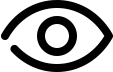
Создаем приложение для ANDROID быстро и просто
После успешной установки мы можем создать свой первый проект.
Мы можем его запустить в эмуляторе, который идет комплекте с Visual Studio нажав клавишу F5.
Приводим код к такому виду. Здесь мы создаем WebView контейнер который будет грузить локальный HTML файл, который находится в проекте в папке Assets.
По такому принципу можно создать приложение быстро и просто. Файлы html будут выглядеть одинаково на всех устройствах. То есть, Вы можете сделать приложения для Android и iOS с одинаковым интерфейсом. Не надо изучать сложные языки разметки, не надо изучать сложные макеты (сториборды) на iOS. Все можно сделать на HTML.
В идеале, вместо локальных файлов можно сделать загрузку со стороннего сайта. В этом случае Вы можете менять контент приложения без его обновления в AppStore и Google Play.
Q: Но как быть с функциями самой платформы? Пуш сообщения? Как взаимодействовать с самой платформой?
Все очень просто! JavaScript можно использовать для вызова функций Android:
Мы видим, что теперь программа ругается на Export так как не знает что это такое.
Так вы можете подключать библиотеки если вдруг Visual Studio ругается на что то.
Данная функция это показ всплывающей информации на экране. Она выполняется именно на платформе Андроида. То есть мы можем написать в HTML файле вызов функции Андроида. Получается полное дружелюбие двух платформ по JavaScript интерфейсу. Данные можно передавать туда сюда. Вызывать переход от одной активити в другую. Все через HTML + JavaScript.
Немного модифицируем файл login.htm:
Теперь при нажатии на кнопку HTML вызывается функция Toast андроида и выводиться сообщение пользователю.
Как сделать мобильное приложение
Для создания приложений в Интернете можно найти тысячи конструкторов, которые не требуют от пользователя навыков разработки, верстки и т.п. Полученный результат можно полноценно использовать для работы с клиентами и даже опубликовать в App Store или другом магазине приложений. Но есть и свои подводные камни.
В конструкторы мобильных приложений на рынке представлены в избытке
Способы создания мобильного приложения
Сравним два основных пути создания мобильных приложений:
Отличий будет очень много — от дизайна и функционала до того, кому будут принадлежать готовый продукт. Итоги удобнее представить в виде таблицы
Таблица 1. Сравнение различных способов создания приложений
У каждого приложения есть ftont-end (интерфейс, который видит пользователь) и back-end (эту часть видит и вносит в неё изменения разработчик). В случае с конструктором back-end находится на его сервере.
Что потребуется для создания мобильного приложения
Что нужно для создания приложения зависит от того, что вы хотите получить в итоге. Обязательное техническое требование — наличие компьютера или ноутбука с подключением к Интернету и, конечно, смартфона, на котором вы будете испытывать новинку.
Чтобы сделать приложение, нужно выполнить следующие шаги:
Готовое приложение понадобится протестировать и устранить возможные ошибки, затем его можно загружать в магазин и предлагать своим нынешним и потенциальным клиентам его использование.
Оценка стоимости создания мобильного приложения
Создание мобильных приложений начинается с бюджета. Поэтому если вы уже определились с тем, что хотите получить в итоге, можно смело переходить к этому шагу.
При заказе у разработчика цена складывается из:
Обратившись к студенту-старшекурснику или опытному разработчику, в портфолио которого десятки успешных проектов, можно услышать суммы, отличающиеся в разы. Если ваша компания — не стартап, делающий первые шаги, на исполнителе в таких случаях лучше не экономить. Требовательная публика сразу заметит ошибки.
Существует практика предлагать разработчику, занимающемуся созданием приложения, долю от его будущей прибыли. В этом случае вы сможете частично сократить своим расходы на подготовительном этапе.
Если планируете создать мобильное приложение с помощью конструктора, арифметика будет совсем другая. Существуют следующие варианты работы с такими программами:
Как создать мобильное приложение: пошаговая инструкция
Определившись, как создать приложение в плане технических средств, можно переходить к его поэтапной реализации.
Подготовительный этап
Этот мозговой штурм необходим перед созданием приложения. Задача этапа — найти ответы на следующие вопросы:
Задача этого этапа — взглянуть на будущее приложение с точки зрения пользователя. Ведь вы ищете ответ на вопрос «Как сделать мобильное приложение?» именно для того, чтобы он установил его на свой смартфон.
Разработка приложения
Практический этап создания приложений — разработка. После тщательного анализа в предыдущем шаге вы уже представляете себе необходимые функции и характеристики будущего продукта. А значит и конструктор можете выбрать с их учётом.
Существуют тематические и общие шаблоны. Например, есть специальный конструктор для интернет-магазинов MobiCart, где уже предусмотрена каждая деталь. В сети можно найти шаблоны для блогов, туристических приложений, сферы фитнеса и красоты и т. п. Стоит внимательно их изучить — возможно достаточно будет только добавить немного индивидуальности страницам и приложение готово.
Запуск и тестирование мобильного приложения
Прежде, чем приложение увидит свет, нужно убедиться в его корректном функционировании. Если в нём будут серьёзные ошибки, вся работа будет тщетной.
Для тестирования необходим смартфон с подключением к компьютеру. Его можно заменить эмулятором мобильного устройства на мониторе.
В ходе тестирования важно проверить:
Существуют автоматизированные программы для тестирования приложений. Однако ничто не заменит работы в ручном режиме. В идеале его должен выполнять пользователь, который ранее не видел интерфейса и, тем более, не участвовал в его разработке. Если выбираете бесплатный вариант, попросите кого-нибудь из знакомых об этой услуге.
Пишем своё первое приложение на Android
Предисловие
Подготовка к разработке
Установка среды разработки Eclipse
Тут всё просто. Идём в раздел Downloads на официальном сайте и качаем версию Classic. Далее просто распакуйте архив, куда вам хочется, я же решил это сделать в почетную директорию C:\Eclipse
Установка ADT плагина к Eclipse
Запускаем Eclipse, и открываем диалог установки плагина через меню Help → Install new software. В поле Work with вписываем адрес загрузки плагина dl-ssl.google.com/android/eclipse (если не получилось, то плагин можно скачать и установить вручную по ссылке http://developer.android.com/sdk/eclipse-adt.html), далее в таблице ниже появится Developer Tools, отмечаем его и идем далее.

После успешной установки, можно перезапустить среду Eclipse.
Установка среды для Java: JDK и JRE
Если у вас еще не установлены Java Development Kit (JDK) и Java Runtime Environment (JRE), то их необходимо установить. Сделать это можно на сайте Oracle. Скачайте и установите JDK и JRE.
Установка Android SDK
Дело осталось за малым — это скачать и установить свежий Android SDK. Это делается на сайте для Android разработчиков. Я лично установил SDK опять-таки в почётную директорию C:\Android. После этого необходимо добавить платформы и прочие дополнительные элементы SDK. Я добавил все доступные версии, так как планирую делать приложения и для ранних платформ, а также USB-драйвер и примеры приложений.
Подготовка к разработке завершена. Теперь следующий этап — создание приложения.
Создание Android-приложения
Перед тем как создать своё первое приложение, можно создать виртуальное Android-устройство, чтобы быстро тестировать на нём свой свеженаписанный софт. Вначале я хочу сказать вам несколько слов по поводу Android Virtual Device (AVD). Это виртуальный смартфон с ОС Android, на котором вы с легкостью сможете запускать созданную вами программу. Как можно заметить, преимущество Android Virtual Device состоит в том, что наглядно можно увидеть как будет работать Ваша программа на разных смартфонах с Android, а не покупать весь модельный ряд и тестировать приложение на каждом из них.
Приступим к созданию виртуального устройства Android. Следуем в меню по пути Window → Android SDK and AVD Manager.
Выбираем New в правой части окна, в появившемся окне вписываем имя виртуального устройства, платформу (допустим Android 2.1), размер карты памяти (допустим 512 Mb), тип дисплея (допустим HVGA). Затем жмем внизу на кнопку Create AVD.
Теперь создадим проект. Для этого идем по пути в меню File → New → Other, в появившемся списке Android → Android Project.
В качестве примера расскажу о разработке одной моей простейшей программы UfaTermometr, показывающей текущую температуру с датчиков, расположенных на одном из объектов местной энерго-компании.
Подробно останавливаться на разметке элементов управления не буду, так как это всё достаточно подробно описано в мануале и вообще интуитивно понятно, особенно тому, кто имел дело с html/css-вёрсткой и/или разработкой в какой-либо визуальной среде (например, Delphi). Единственное, обратите внимание как я загрузил произвольное изображение в ImageView. В поле src указывается путь, начинающийся с символа @ и далее указываете адрес по дереву. В папке res я заблаговременно создал подпапку drawable и «закинул» туда логотип, а затем просто указал ImageView путь. Легко? По мне так очень.
import android.app.Activity;
import android.os.Bundle;
import android.view.View;
import android.widget.TextView;
import android.widget.Button;
import java.io.InputStreamReader;
import java.net.URL;
import java.net.URLConnection;
import java.util.regex.*;
public class UfaTermometr extends Activity
<
@Override
public void onCreate(Bundle savedInstanceState)
<
super.onCreate(savedInstanceState);
setContentView(R.layout.main);
final Button button = (Button) findViewById(R.id.refrbutton);
button.setOnClickListener( new Button.OnClickListener() <
public void onClick(View v) // клик на кнопку
<
RefreshTemper();
>
>);
RefreshTemper(); // при запуске грузим температуру сразу
>;
//—————————————————————-
public String GetTemper(String urlsite) // фукция загрузки температуры
<
String matchtemper = «» ;
try
<
// загрузка страницы
URL url = new URL(urlsite);
URLConnection conn = url.openConnection();
InputStreamReader rd = new InputStreamReader(conn.getInputStream());
StringBuilder allpage = new StringBuilder();
int n = 0;
char [] buffer = new char [40000];
while (n >= 0)
<
n = rd.read(buffer, 0, buffer.length);
if (n > 0)
<
allpage.append(buffer, 0, n);
>
>
// работаем с регулярками
final Pattern pattern = Pattern.compile
( » [^-+0]+([-+0-9]+)[^ [^(а-яА-ЯёЁa-zA-Z0-9)]+([а-яА-ЯёЁa-zA-Z ]+)» );
Matcher matcher = pattern.matcher(allpage.toString());
if (matcher.find())
<
matchtemper = matcher.group(1);
>
return matchtemper;
>
catch (Exception e)
<
>
return matchtemper;
>;
//—————————————————————-
public void RefreshTemper()
<
final TextView tTemper = (TextView) findViewById(R.id.temper);
String bashtemp = «» ;
bashtemp = GetTemper( «be.bashkirenergo.ru/weather/ufa» );
tTemper.setText(bashtemp.concat( «°» )); // отображение температуры
>;
>
После того как приложение написано, можно уже его отлаживать и тестировать.
Запуск и тестирование приложения
Вспоминаем про нашу виртуальную машину и запускаем привычной кнопкой или менюшкой Run → Run
Вот такую картину мы можем затем созерцать:
Заключение
В заключении хотелось бы сказать, что безусловно разработка приложений для Android приятна, достаточно проста и интересна. Конечно, мы рассмотрели лишь верхушку айсберга, но я надеюсь, что в умах тех из вас, кто раньше не пробовал делать ничего подобного «загорелась лампочка» и вполне возможно, что когда-то вашим приложением будут пользоваться миллионы.
Источники, ссылки
UPD: Устранение возможных ошибок
ERROR: Unable to open class file C:\workspace\Test\gen\com\example\test\R.java: No such file or directory
emulator: ERROR: no search paths found in this AVD’s configuration. Weird, the AVD’s config.ini file is malformed. Try re-creating it
— это следствие того, что у Вас кириллица в имени пользователя. Решается: идем в Компьютер → Свойства системы → Дополнительные параметры системы → Переменные среды. Создаем новую переменную с именем ANDROID_SDK_HOME и значением – путем, где находится папка AVD (например, C:\Android\). Создаем, далее ищем там же переменную Path, открываем и в поле значений через точку с запятой добавляем путь до папки tools Android SDK (например, C:\Android\tools). Сохраняем. Запускаем Eclipse, запускаем программу.
UPD 05.10.2011, во что превратилось данное приложение можно лицезреть на следующих скринах:
Это результат развития той самой болванки, которая выше дана в качестве примера.
Разработка и создание Android-приложений
Создание сайтов